10 réponses

Salut,
Cliques droit sur ton bureau > Nouveau > Raccourci
C:\Windows\explorer.exe shell:::{05d7b0f4-2121-4eff-bf6b-ed3f69b894d9}


Dommage que ça n'ait pas marché , tu es peut-être sur la version Home de Windows.
Peut-être que cette autre solution va marcher.
Vas dans le registre de Windows ( regedit )
Dans la fenêtre en haut copie-colle ceci > et tapes Entrée pour atterrir directement dedans
Ordinateur\HKEY_CURRENT_USER\SOFTWARE\Microsoft\Windows\CurrentVersion\Policies\Explorer
Dedans faudra créer une valeur Dword32 nommé > HideClock ( en faisant un clic droit )
puis double-click sur HideClock et donnes la valeur 1
Voilà les étapes en images >
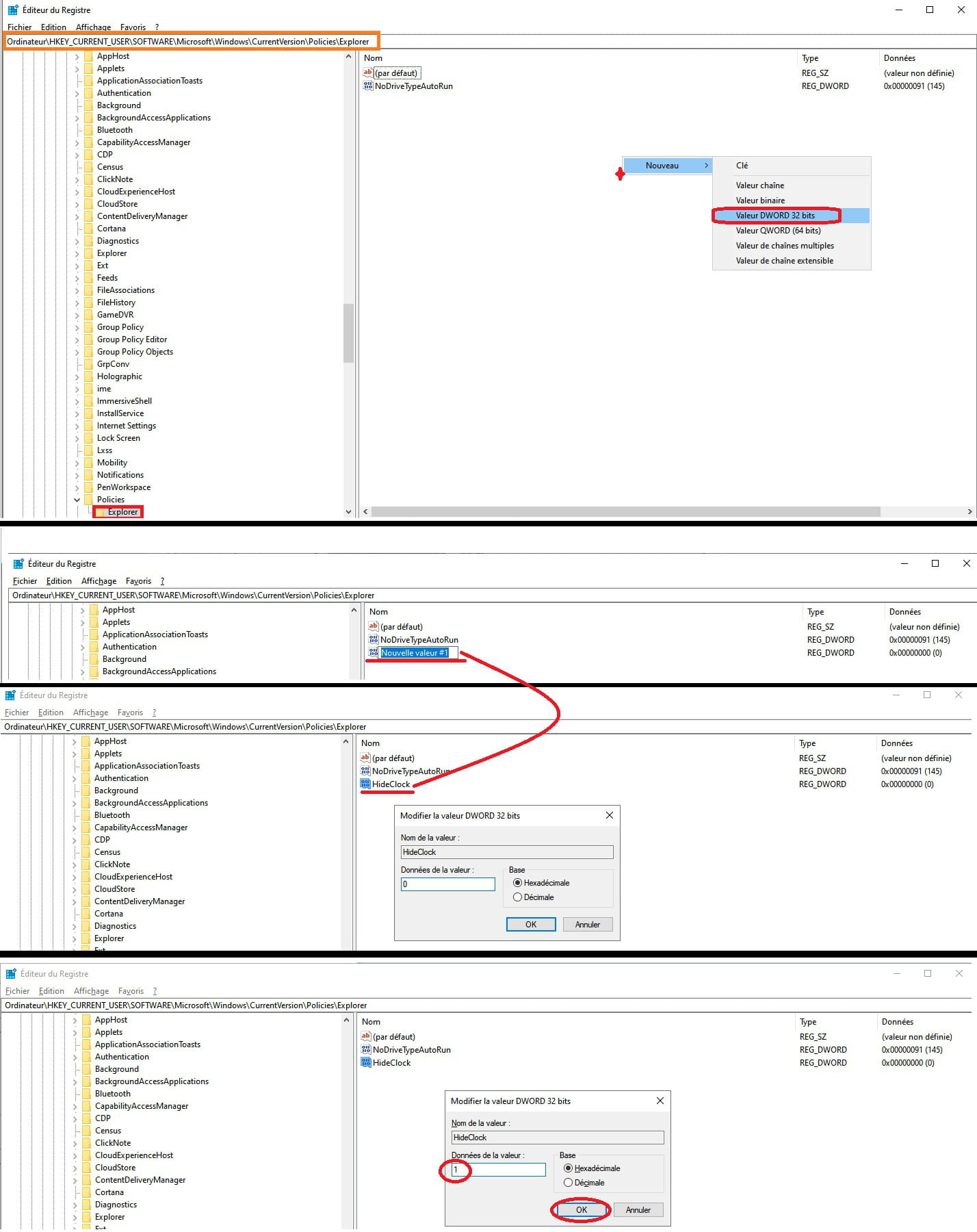
Après ça redémarres le PC.

bonjour
Essayer, en cliquant droite sur gpedit.msc (icône affichée après la recherche) et choisir "exécuter en tant qu'administrateur"

Il faudrait ajouter gpedit.msc à ta version Windows Home en exécutant un sctipt (En tant qu'Admin)
Avec ce script (.BAT) tu sais créer un fichier .BAT à partir du bloc notes ? et avec Enregistrer sous (Type: Tous les fichiers) avec une extension .bat à la toute fin
Avec ce script:
@echo off
pushd "%~dp0"
dir /b %SystemRoot%\servicing\Packages\Microsoft-Windows-GroupPolicy-ClientExtensions-Package~3*.mum >List.txt
dir /b %SystemRoot%\servicing\Packages\Microsoft-Windows-GroupPolicy-ClientTools-Package~3*.mum >>List.txt
for /f %%i in ('findstr /i . List.txt 2^>nul') do dism /online /norestart /add-package:"%SystemRoot%\servicing\Packages\%%i"
pause
Tu l'exécutes et attends que gpedit.msc soit installé.
Malgré que je ne vois pas pourquoi le raccourci ne fait pas effet https://forums.commentcamarche.net/forum/affich-37862861-comment-masquer-l-heure-et-la-date-sur-windows-11#p37862875

tu sais créer un fichier .BAT à partir du bloc notes ?
je vais sur le bureau et je crée un bloc note ok je sais le faire (puis je copie le script que tu as donné)
et avec Enregistrer sous (Type: Tous les fichiers)
ça aussi c'est bon.
avec une extension .bat à la toute fin
ça je sais pas faire honnêtement
Vous n’avez pas trouvé la réponse que vous recherchez ?
Posez votre questiontout à disparu maintenant il se passe quoi ? merci à vous

Bonjour voilà et je vien de tester ca fonctionne:
Ouvrir notepad ou blocnote copier coller le code ci dessous et enregistrer-sous dateheure.ps1
Une fois le script executer l'heure et la date disparaisse.
Pour revenir en arriere a jouter -reset
Pas besoin de redemarrer
Param
(
[switch] $reset
)
if($reset){
Set-ItemProperty -Path "HKCU:\Control Panel\International" -name sLongDate -Value "dd MMMM yyyy" ;
Set-ItemProperty -Path "HKCU:\Control Panel\International" -name sShortDate -Value "dd-MM-yyyy" ;
Set-ItemProperty -Path "HKCU:\Control Panel\International" -name sShortTime -Value "HH:mm" ;
Set-ItemProperty -Path "HKCU:\Control Panel\International" -name sTimeFormat -Value "HH:mm:ss" ;
Set-ItemProperty -Path "HKCU:\Control Panel\International" -name sYearMonth -Value "MMMM yyyy" ;
} else {
Set-ItemProperty -Path "HKCU:\Control Panel\International" -name sLongDate -Value " " ;
Set-ItemProperty -Path "HKCU:\Control Panel\International" -name sShortDate -Value " " ;
Set-ItemProperty -Path "HKCU:\Control Panel\International" -name sShortTime -Value " " ;
Set-ItemProperty -Path "HKCU:\Control Panel\International" -name sTimeFormat -Value " " ;
Set-ItemProperty -Path "HKCU:\Control Panel\International" -name sYearMonth -Value " " ;
}
Get-Process explorer | Stop-Process
Start-Process explorer.exe
Ouvrir notepad ou blocnote copier coller le code ci dessous et enregistrer-sous dateheure.ps1
je copie tout le code ? en entier ? merci
donc je copie tout ce qui suit en bas
Param
(
[switch] $reset
)
if($reset){
Set-ItemProperty -Path "HKCU:\Control Panel\International" -name sLongDate -Value "dd MMMM yyyy" ;
Set-ItemProperty -Path "HKCU:\Control Panel\International" -name sShortDate -Value "dd-MM-yyyy" ;
Set-ItemProperty -Path "HKCU:\Control Panel\International" -name sShortTime -Value "HH:mm" ;
Set-ItemProperty -Path "HKCU:\Control Panel\International" -name sTimeFormat -Value "HH:mm:ss" ;
Set-ItemProperty -Path "HKCU:\Control Panel\International" -name sYearMonth -Value "MMMM yyyy" ;
} else {
Set-ItemProperty -Path "HKCU:\Control Panel\International" -name sLongDate -Value " " ;
Set-ItemProperty -Path "HKCU:\Control Panel\International" -name sShortDate -Value " " ;
Set-ItemProperty -Path "HKCU:\Control Panel\International" -name sShortTime -Value " " ;
Set-ItemProperty -Path "HKCU:\Control Panel\International" -name sTimeFormat -Value " " ;
Set-ItemProperty -Path "HKCU:\Control Panel\International" -name sYearMonth -Value " " ;
}
Get-Process explorer | Stop-Process
Start-Process explorer.exe

ça veut pas ! mais merci beaucoup pour ton aide.
je réessaie demain si ça marche pas, j'ai déjà une petite idée, coller un petit sticker en bas pour cacher la date et l'heure, ça tombe bien l'énorme barre de tache de Windows 11 (qui ne veut pas qu'on la déplace aussi, ni en haut ni en bas ni à gauche ni à droite comme sur Windows 10) cache déjà la moitie du bas de l'écran lol.
Bonne nuit à tous.

comment ca tu ad une erreur a l'execution du script c ca ?
https://www.youtube.com/watch?v=bSiOZOd_E0o&feature=youtu.be

Salut...
la solution de fabul fonctionne :
Salut,
Cliques droit sur ton bureau > Nouveau > Raccourci
C:\Windows\explorer.exe shell:::{05d7b0f4-2121-4eff-bf6b-ed3f69b894d9}
Une petite vidéo pour te montrer comment procéder :
https://www.youtube.com/watch?v=B9PochQBcVY
La proécdure en question
[1] Lancer le menu Exécuter. Soit avec WiNDOWS + R, soit avec clic droit sur le menu démarrer, puis sur Exécuter.
[2] Taper ceci et valider par entrée : C:\Windows\explorer.exe shell:::{05d7b0f4-2121-4eff-bf6b-ed3f69b894d9}
[3] Cliquer sur le lien de couleur bleue intitulé : Activer ou désactiver les icônes système.
Maintenant, il suffit de changer le comportement de Horloge pour le masquer ou l'afficher.
++











j'ai crée et copié ça mais l'heure et la date sont toujours là
Si tu cliques sur le raccourci crée ensuite, ça t'ouvre les paramètres de la zone de notifications